用CDR制作出九宫格效果的教程如何用CDR制作出九宫格效果?最近很多小伙伴咨询小编如何用CDR制作出九宫格效果,下面就跟随小编一起来学习用CDR制作出九宫格效果的教程... 20-12-23
如何用cdr制作出九宫格效果?很多小伙伴想学习用cdr制作出九宫格效果,今天小编分享给大家用cdr制作出九宫格效果的教程,大家一起来学习吧。
用cdr制作出九宫格效果的教程:
1.新建一个空白文档,使用矩形工具画一个正方形,当然也可以是长方形,看个人喜好。
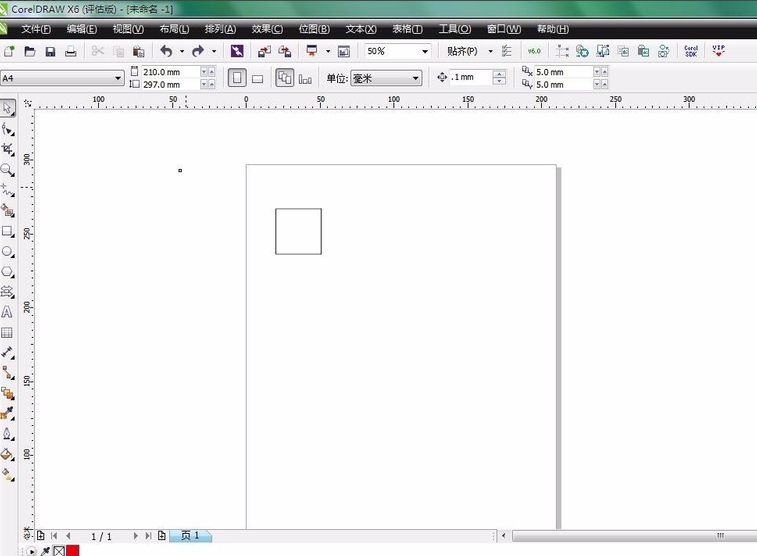
2.按住ctrl,鼠标拖动正方形,移动到适当位置,鼠标右键点击一下,释放鼠标。复制出9个正方形

3.导入事先选好的图片

4.选择9个正方形,把他们合并。
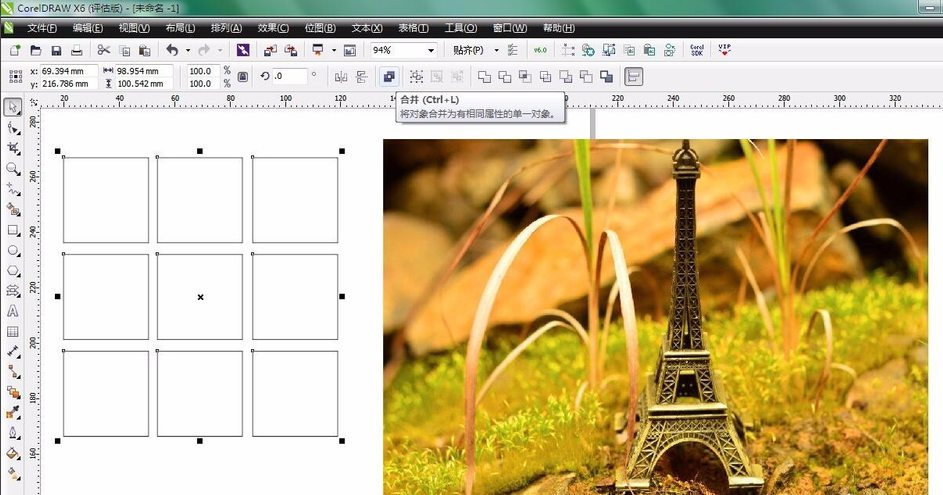
5.然后选择“效果”——“图框精确剪裁”——“置于图文框内部”

6.最后,按住alt,鼠标左键点击图片,可以移动调整图片位置,和大小。好了,这样九宫格的效果就出来了。

以上就是小编给大家带来的用cdr制作出九宫格效果的教程,更多精彩内容请关注网站。
相关文章:
-
CorelDRAW X4 SP2 精简版安装失败提示错误代码24怎么办?CorelDRAW X4 SP2 精简版安装失败提示错误24怎么办?电脑安装CorelDRAW X4 SP…
-
cdr怎么画钢笔笔尖形状? cdr钢笔头笔尖矢量图的画法cdr怎么画钢笔笔尖形状?cdr中想要制作一个钢笔笔尖的形状,该怎么画笔尖的部分呢?下面我们就来看看cdr钢笔头笔尖矢量图…
-
cdr怎么制作一个毛笔书法字体? cdr字体的设计方法cdr怎么制作一个毛笔书法字体?cdr中想要设计一款书法字体,该怎么设计书法字体呢?下面我们就来看看cdr制作毛笔字体的教程…
-
cdr怎么制作立体的五角星? cdr五角星的画法cdr怎么制作立体的五角星?cdr中想要绘制一个立体的五角星,该怎么给五角星添加立体效果呢?下面我们就来看看cdr五角星的画法,需…
-
cdr怎么计算图形的周长和面积? cdr图形计算长度和面积的技巧cdr怎么计算图形的周长和面积?使用cdr随意画的图形想要计算面积和周长,该怎么实现呢?今天我们就以三角形和矩形为…
-
cdr怎么设计时尚的线条风格的文字? cdr线条字体的做法cdr怎么设计时尚的线条风格的文字?cdr中想要设计一款创意的线条字体,该怎么设计呢?下面我们就来看看cdr线条字体的做…
版权声明:本文内容由互联网用户贡献,该文观点仅代表作者本人。本站仅提供信息存储服务,不拥有所有权,不承担相关法律责任。
如发现本站有涉嫌抄袭侵权/违法违规的内容, 请发送邮件至 2386932994@qq.com 举报,一经查实将立刻删除。
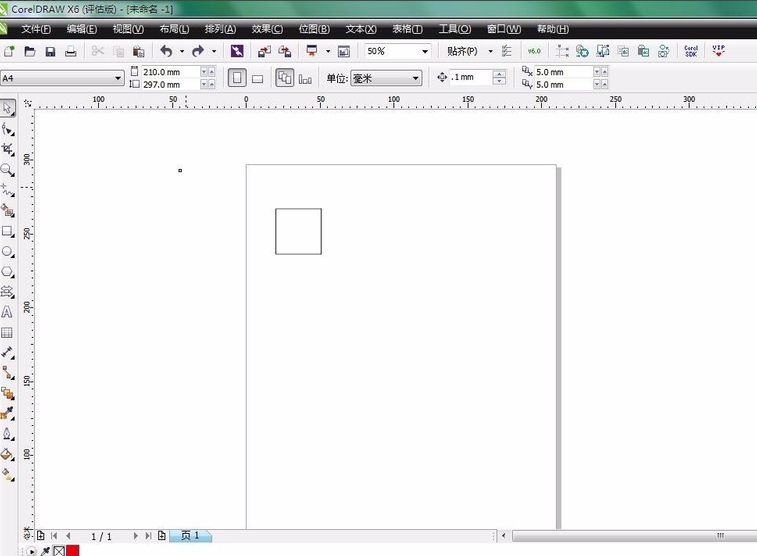


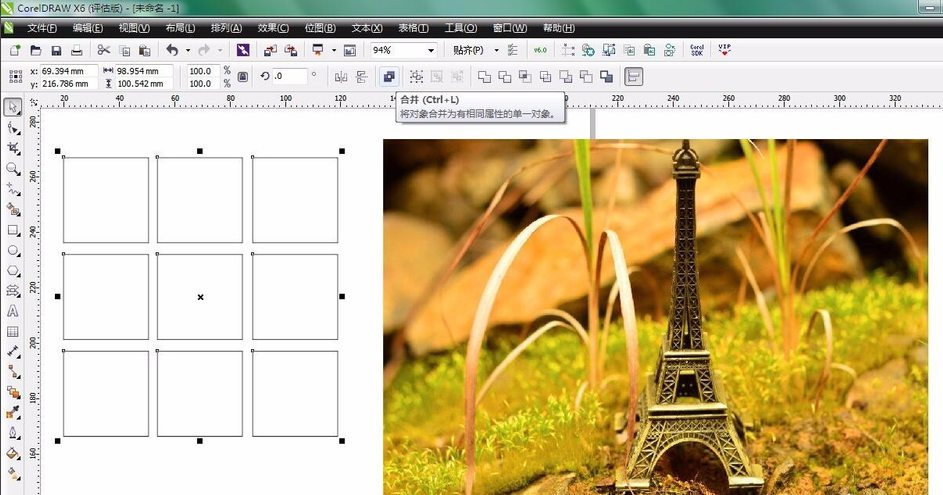



发表评论